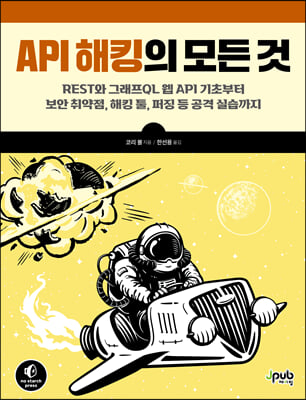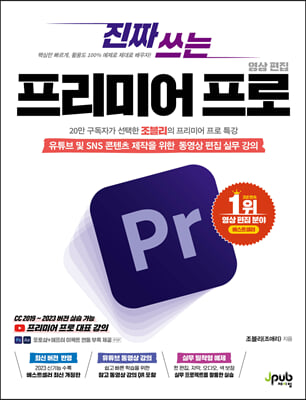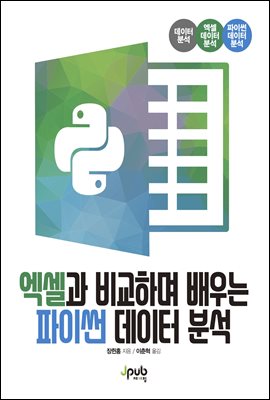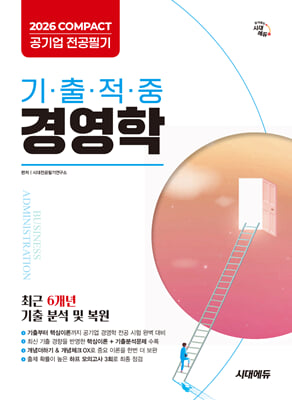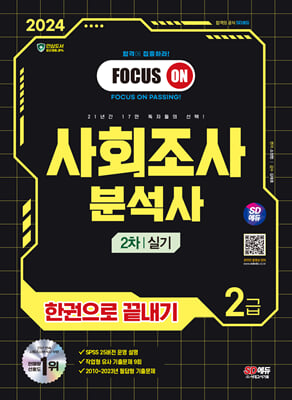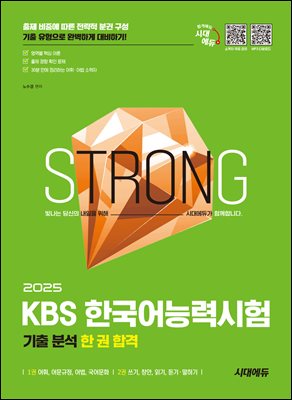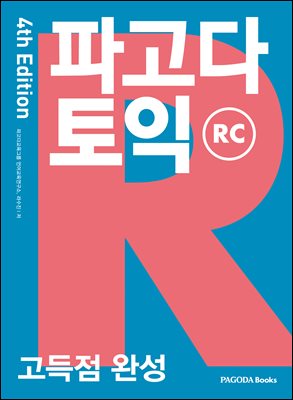상세정보
미리보기
기초 탄탄 오토캐드 AutoCAD LT 도면 작성 강의
- 저자
- 하가 유리 저/구수영 역
- 출판사
- 제이펍
- 출판일
- 2023-03-10
- 등록일
- 2023-08-22
- 파일포맷
- PDF
- 파일크기
- 46MB
- 공급사
- YES24
- 지원기기
-
PC
PHONE
TABLET
웹뷰어
프로그램 수동설치
뷰어프로그램 설치 안내
책소개
가장 쉽고 빠르게, 그리고 제대로 배울 수 있는 오토캐드 AutoCAD LT 입문서!저자는 20년 이상을 CAD 실무와 강의를 하면서 ‘어떻게 하면 더 쉽고, 제대로 CAD를 가르칠 수 있을까?’를 고민하였고, 그 결과 초보 수강생들에게 늘 ‘도형을 그리고 싶은데, 이때는 어떤 기능을 사용하면 좋을까?’를 생각하는 연습이 필요하다고 이야기합니다. 이런 저자의 학습 방법은 이 책에도 고스란히 담겨 있습니다. 무작정 실습을 하기보다는 결과물을 미리 보고 어떤 명령을 사용하는지 소개한 후 점차 구체적인 방법을 알려 줍니다. 학습자는 단계별 학습을 통해 스스로 도면 작성 방법을 고민하게 되고, 그러면서 실력은 차곡차곡 쌓이게 될 것입니다. 처음 시작하는 입문자도 전혀 걱정할 필요 없습니다. 왕초보도 어려움 없이 AutoCAD LT를 배울 수 있도록 가장 기본이 되는 명령부터 실제 도면 작성 흐름 파악까지 체계적으로 구성하였으며, 스스로 실력을 점검할 수도 있도록 다양한 연습 문제를 포함하고 있습니다.
저자소개
토목 설계 사무소에서 CAD 작업을 주로 하였으며, 20년 이상 쌓은 AutoCAD 경력을 바탕으로 초보자에게는 가장 쉽게 AutoCAD 배우는 방법을, 상급자에게는 실력을 한 단계 끌어올리는 방법을 전파하는 데 힘쓰고 있다. 또한, 블로그를 통해서는 AutoCAD 커스터마이징이나 3D CAD 등에 관한 정보도 공개하고 있다.
목차
[CHAPTER 01 AutoCAD LT 설치와 기본 조작 방법]SECTION 01 | AutoCAD LT 시작하기 16 _ 체험판 설치하기 16 _ AutoCAD LT 실행하기 18 _ AutoCAD LT 종료하기 19SECTION 02 | AutoCAD LT의 기본 화면 구성 20 _ 메뉴 막대 표시하기 21 _ 리본 메뉴 살펴보기 21 _ 명령 행 살펴보기 22 _ 모형 탭과 배치 탭 23 _ 상태 표시줄 살펴보기 24SECTION 03 | 파일 관리하기 25 _ 새로운 파일 만들기 25 _ 저장한 파일 열기 26 _ 파일 저장하기 27 _ DWG 버전을 지정하여 저장하기 27 _ DXF 파일 열기 28SECTION 04 | 화면 이동과 확대/축소 30 _ 화면 확대 및 축소하기 30 _ 화면 표시 위치 이동하기 31 _ 화면에 맞추는 줌 범위 31 _ 범위를 지정하는 줌 윈도우 32SECTION 05 | 기본 조작 방법 익히기 33 _ 선 명령 실행하기 34 _ 선 명령의 닫기 옵션 선택하기 37 _ 지우기 명령 실행하기 39[CHAPTER 02 도면 작성을 위한 기본 명령]SECTION 01 | 선 그리는 법 42 _ 수평·수직 방향으로 선 그리기 43 _ 각도와 길이로 선 그리기 45 _ 기존 도형의 점을 이용하여 선 그리기 47SECTION 02 | 원 그리는 법 52 _ 중심점과 반지름으로 원 그리기 53 _ 2점 지정으로 원 그리기 54SECTION 03 | 직사각형 그리는 법 55 _ 2점으로 직사각형 그리기 55 _ 1점과 XY 좌푯값을 입력하여 직사각형 그리기 56**기초탄탄 연습 문제 59**레벨업 실력 다지기 69[CHAPTER 03 도면 수정을 위한 필수 명령]SECTION 01 | 도형 지우기 82 _ 윈도우 선택을 사용하여 도형 지우기 83 _ 교차 선택을 사용하여 도형 지우기 84 _ 선택 해제를 사용하여 도형 지우기 87SECTION 02 | 도형 이동 90 _ 기존 도형의 점을 이용하여 도형 이동하기 91 _ 수평·수직으로 도형 이동하기 93SECTION 03 | 도형 복사 95 _ 기존 도형의 점을 이용하여 도형 복사하기 96 _ 수평·수직으로 도형 복사하기 98SECTION 04 | 도형 회전 100 _ 각도 설정으로 도형 회전하기 101 _ 클릭하여 도형 회전하기 103SECTION 05 | 도형 간격띄우기 105 _ 거리와 방향을 지정하여 도형 간격띄우기 106 _ 클릭한 위치로 도형 간격띄우기 107SECTION 06 | 도형 대칭 110 _ 대칭선의 두 점을 지정하여 도형 대칭시키기 110SECTION 07 | 도형 자르기/연장 113 _ 기준선까지 도형을 잘라서 지우기 114 _ 기준선 사이에 낀 도형을 잘라서 지우기 116 _ 기준선까지 도형 연장하기 117SECTION 08 | 도형 모깎기 119 _ 반지름을 지정하여 모서리를 둥글게 만들기 120 _ 모서리 만들기 122**기초탄탄 연습 문제 124**레벨업 실력 다지기 134[CHAPTER 04 주석 작성을 위한 기본 명령]SECTION 01 | 문자 입력과 수정 148 _ 단일 행으로 문자 입력하기 150 _ 자리맞추기를 설정하여 문자 입력하기 152 _ 문자 내용 수정하기 155 _ 문자의 자리맞추기와 높이 수정하기 156 _ 여러 줄의 문자 입력하기 157SECTION 02 | 치수와 지시선의 입력과 수정 160 _ 선형 치수, 정렬 치수 입력하기 164 _ 반지름 치수, 지름 치수 입력하기 166 _ 각도 치수 입력하기 167 _ 기준이 되는 치수와 연속 치수 입력하기 170 _ 기존의 치수를 활용해 연속 치수 입력하기 172 _ 지시선 입력하기 175 _ 치수보조선, 치수선, 치수 문자의 위치 수정하기 177 _ 치수 설정 수정하기 179SECTION 03 | 해치 그리기와 수정 182 _ 점을 지정하여 해치 그리기 183 _ 도형을 지정하여 해치 그리기 184 _ 해치 수정하기 185**기초탄탄 연습 문제 187**레벨업 실력 다지기 200[CHAPTER 05 도면층 활용의 기술]SECTION 01 | 도형의 도면층 지정 214 _ 현재 도면층을 설정하여 그리기 216 _ 도형을 선택하여 현재 도면층 설정하기 217 _ 도형의 도면층 변경하기 218 _ 도형의 도면층 일치시키기 219SECTION 02 | 도면층 표시와 잠금 221 _ 도면층 켜기/끄기 222 _ 도면층 잠그기/잠금 해제하기 224[CHAPTER 06 실전 도면 작성 흐름]SECTION 01 | 도면 작성 연습의 개요 228SECTION 02 | 템플릿 작성 233 _ 파일 새로 만들기 236 _ 선종류 설정 237 _ 도면층 설정 238 _ 문자 스타일 설정 241 _ 치수 스타일 설정 244 _ 다중 지시선 스타일 설정 247 _ 도면틀 작성 249 _ 템플릿으로 저장 255SECTION 03 | 축척 설정 257 _ 도면틀 크기 변경 258 _ 주석 축척 설정 260SECTION 04 | 벽체 중심선 그리기 262 _ 벽체 중심선 그리기(1) 262 _ 벽체 중심선 그리기(2) 264 _ 벽체 중심선의 길이 조절 265SECTION 05 | 벽체 중심선 치수 입력 268 _ 치수선 위치에 보조선 그리기 268 _ 치수 입력 269SECTION 06 | 벽 그리기(1) 273 _ 벽체 중심선의 길이 조절 273 _ 벽 그리기 275SECTION 07 | 벽 그리기(2) 278 _ 벽 처리하기, L자형 278 _ 벽 처리하기, T자형 280SECTION 08 | 개구부 그리기 282 _ 개구부 그리기 282 _ 벽 처리하기 284SECTION 09 | 발코니와 계단 그리기 286 _ 발코니 그리기 286 _ 계단 그리기 288SECTION 10 | 문과 창 그리기 290 _ 문 그리기 290 _ 붙박이창 그리기 292SECTION 11 | 발코니 창 그리기 294 _ 미서기창 그리기 294SECTION 12 | 부엌 싱크대 그리기 297 _ 부엌 싱크대 그리기 297SECTION 13 | 기호와 문자 입력하기 300 _ 계단 기호 그리기 300 _ 방 이름 입력하기 303SECTION 14 | 출력 305 _ 출력 설정 저장 305 _ 출력 실행 308[CHAPTER 07 도면 작성이 더욱 편리해지는 기능]SECTION 01 | 신속 선택 312 _ 객체의 종류를 지정하여 선택 313 _ 문자 스타일을 지정하여 선택하기 315SECTION 02 | 특성 일치 317 _ 객체의 도면층 일치시키기 318 _ 문자의 크기 일치시키기 319SECTION 03 | 블록 321 _ 블록 등록하기 322 _ 블록 삽입하기 325 _ 다른 도면에서 블록 삽입하기 326SECTION 04 | 다른 도면에서 복사 329 _ 다른 도면에서 복사하기 330SECTION 05 | 길이와 면적 구하기 332 _ 길이와 면적 구하기 333SECTION 06 | 배치 336 _ 배치 탭 만들기 337 _ 뷰포트 만들기 340
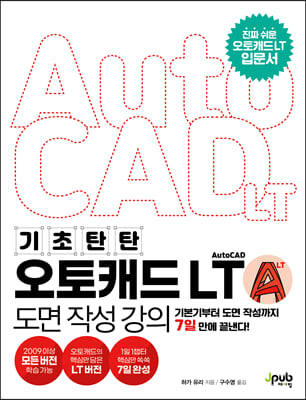
[1].png)